win11系统策略服务未运行怎么解决
2023-12-06 u深度常见问题
最近有位win11系统用户在使用电脑的过程当中,碰到了系统提示策略服务未运行的问题,用户不知道怎么解决,为此非常苦恼,那么win11系统策略服务未运行怎么解决呢?今天u深度u盘启动盘制作工具为大家介绍win11系统策略服务未运行的解决方法。
策略服务未运行的解决方法:
1、点击“此电脑”右键选择“管理”。如图所示:
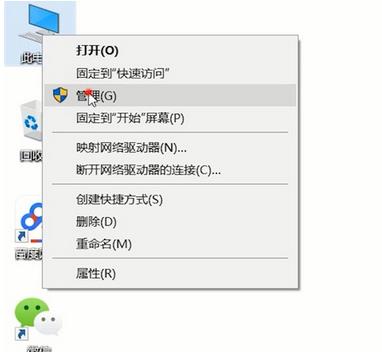
2、点击“服务与应用程序”。如图所示:
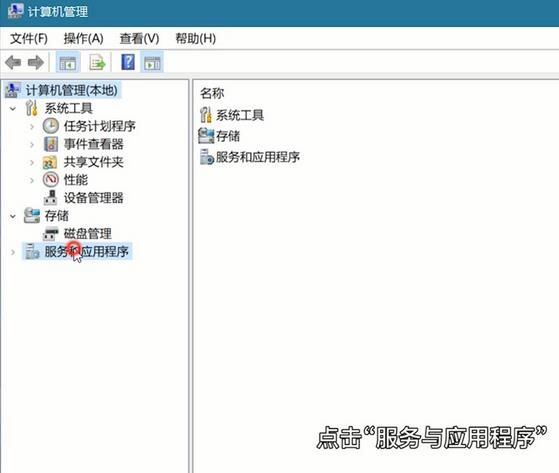
3、点击“服务”。如图所示:
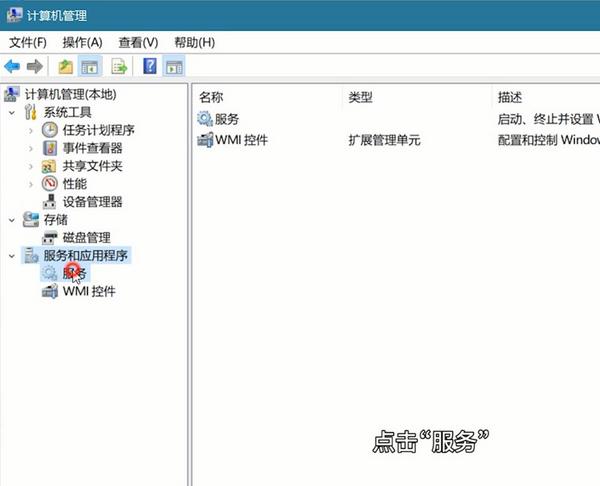
4、在右侧找到diagnostic policy service并双击打开。如图所示:
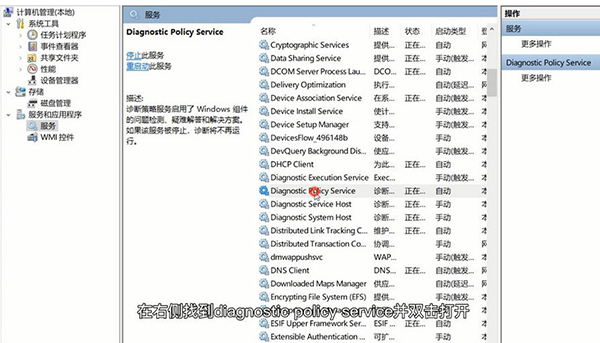
5、将启动类型改为自动。如图所示:
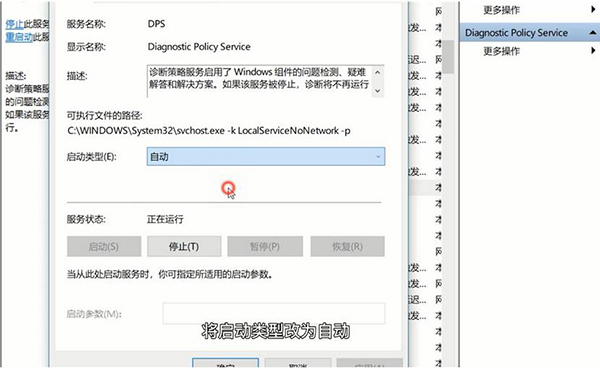
6、点击应用后按确定。如图所示:
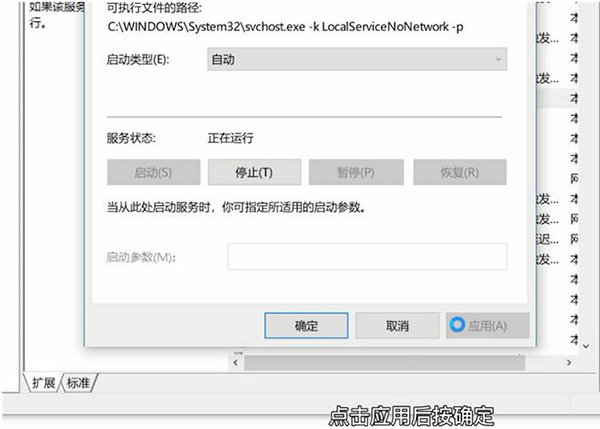
7、接着找到diagnostic service host双击打开。如图所示:
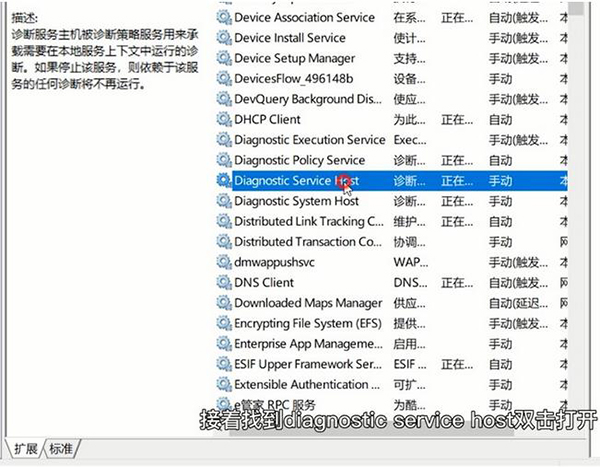
8、启动类型为手动。如图所示:
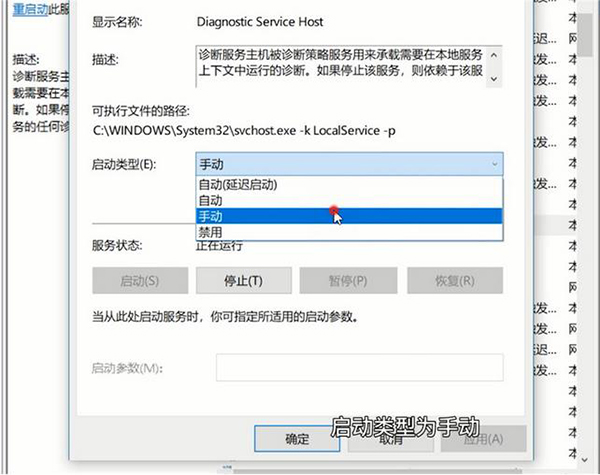
9、点击应用并按确定。如图所示:
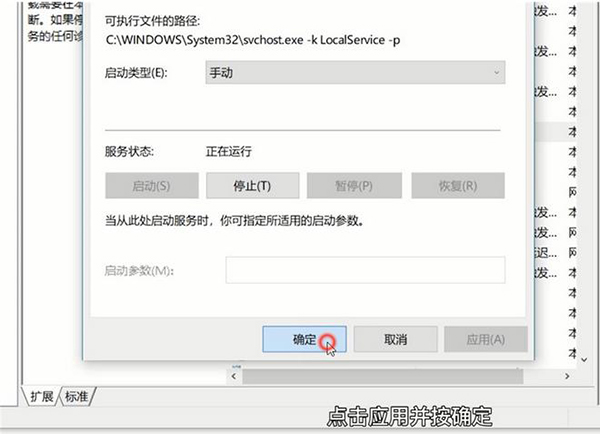
10、最后找到diagnostic system host双击打开。如图所示:
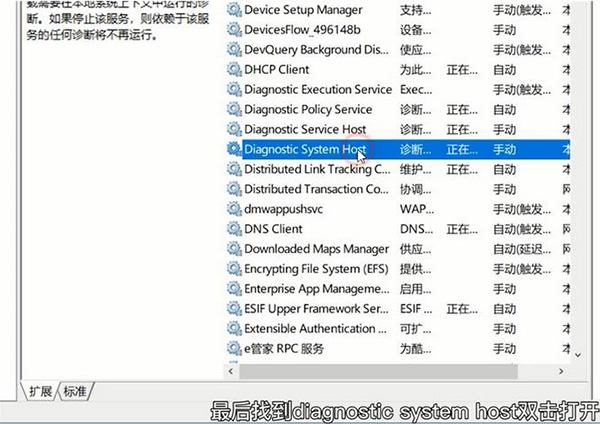
11、将启动类型改为手动。如图所示:
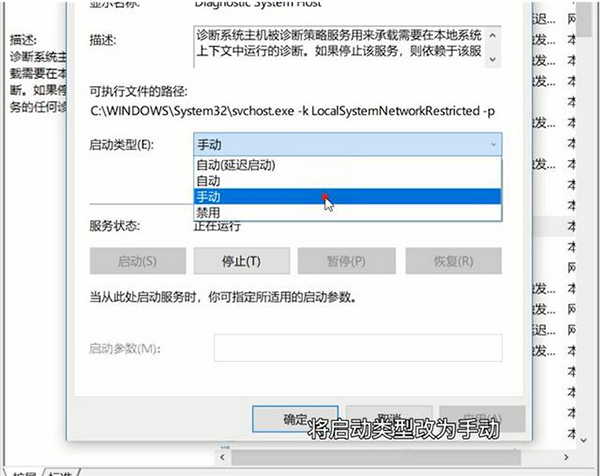
12、点击应用并确定即可。如图所示:
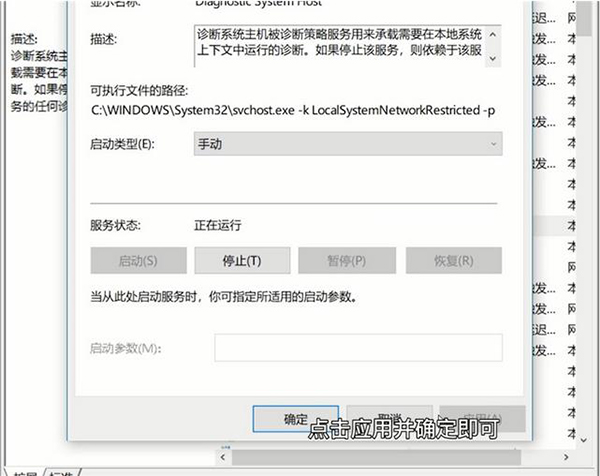
关于win11系统策略服务未运行的解决方法就为小伙伴们详细介绍到这边了,如果用户们使用电脑的时候碰到了同样的情况,可以参考上述方法步骤进行解决哦,希望本篇教程能够帮到大家,更多精彩教程请关注u深度官方网站。

